
盒子非常小,大概只有上一代 Apple TV 的六分之一吧
一開始在 Apple Store 裡面我找半天還找不到它
在貨架上實在太不起眼了
和其他 Apple 產品的極簡包裝一樣,正面只有 Apple TV 的玉照一張
側面則標示了支援 802.11n Wi-Fi 和 HDMI

背面簡單敘述了 Apple TV 的訴求「用令人驚艷的 HD 高畫質租賃並即時觀賞最新的好萊塢電影和電視節目。觀看 Netflix 和 YouTube 的影片,並播放您電腦中的音樂、影片和照片幻燈秀。這一切都經由您家的 Wi-Fi 無線網路。」
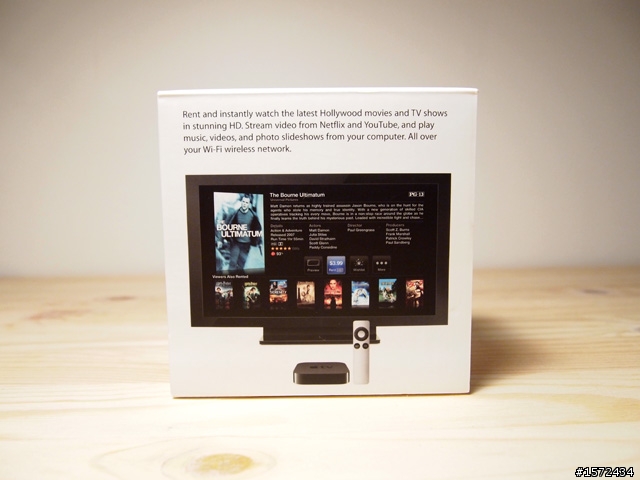
外盒的底部標示了 Apple TV 的詳細規格和產地(中國組裝)

從側面推出內盒就看到 Apple TV 躺在裡面啦!

拿出 Apple TV 本體之後,就是遙控器
(也可以拿來遙控你的 Mac 電腦!但這件事有一個非常煩人的缺點,稍候詳述)

遙控器之下則是電源線和說明書(並沒有附贈 HDMI 接線)
綑綁電源線的長條塑膠片纏繞的非常隨便,很不像 Apple 會做的事
不知道是包裝工廠的疏失,還是買到拆封品了...?

箱內所有東西就是這些啦,也有兩個 Apple 貼紙喔。
(這些貼紙累積了不少,到現在都不知道該貼哪才好)

咦,從本體上伸出了一個舌頭般的物體?

原來包裝設計功力一流的 Apple 在本體外面纏繞了一圈黑色的霧面膠帶
用來保護本體四周的亮面壓克力設計!

底部是橡膠材質,具有防止滑動的效果。缺點是容易沾染灰塵

Apple TV 雖然體積小巧、沒有多餘的設計
但整體的組裝品質如同 iPhone 一般,給人非常堅實、耐用的感覺
結合霧面、亮面、橡膠等複合材料的高質感,加上其實頗有份量的本體重量
外觀簡單樸實的 Apple TV 拿在手上時,還是會感受到 Apple 在工業設計上一貫的高水準!
越簡單的東西,就是要在材料、品質、質感上決勝負啊!

背面的各種連接埠,從左至右分別是:
電源、HDMI、光纖音訊輸出、網路連接孔
HDMI 下方是 Micro USB,但「目前」對一般消費者來說沒有作用
只提供 Apple 做檢測、維修時使用,但未來一旦 JB 成功後,無限的可能就從這裡開始啊

Apple TV 和遙控器的比較,全鋁一體成型的遙控器也非常有質感

和 iPhone 4 比較大小,Apple TV 相當迷你

厚度比較,由前至後分別是遙控器、iPhone 4、Apple TV

造型極簡的 Apple TV,放在電視機旁邊幾乎完全不會引人注目

我選擇放在電視櫃裡跟 PS3 一起,接上電源後才發現前面有個隱藏的狀態指示燈

Apple TV 本體上是沒有電源開關的
因為它的特色之一就是待機時的超低耗電量
所以我一插上插頭,Apple TV 就自動啓動了
一開機就要選擇語言,這次一開始就有內建繁體中文喔!
不過系統目前沒有中文輸入法(有解決之道,容後再述)
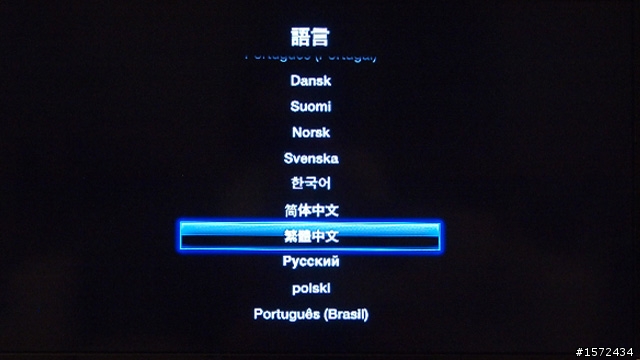
一開始要設定網路(這是後來調成英文版之後補拍的圖片)
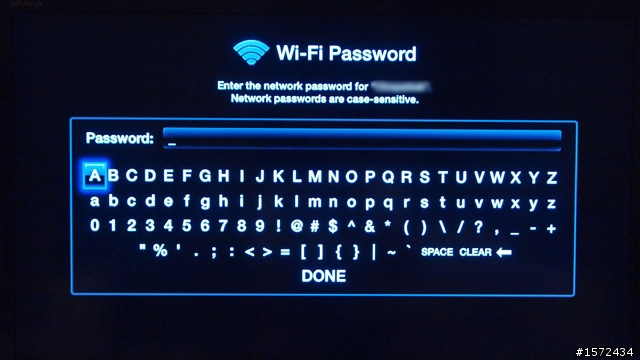
輸入密碼的時候我就感受到 Apple TV 第一個惱人的缺點
就是輸入文字不怎麼方便
你必須要一直按小小的遙控器方向鍵,從螢幕上這麼多個字母中選取你要的字
而且途中輸入錯誤的話,還要大老遠的把游標移到右下角的「倒退」
偏偏 Apple 遙控器的按鈕比較緊,連續按起來不是很好按
選字遊標的移動速度也不快,密碼長一點的人會可能會按到想摔遙控器啊!
不過有 iPhone/iPod touch 的使用者可以用 iPhone 來當鍵盤喔!
只要下載 Apple 出的 Remote app,就可以用 iPhone/iPod touch 來當 Apple TV 的遙控器
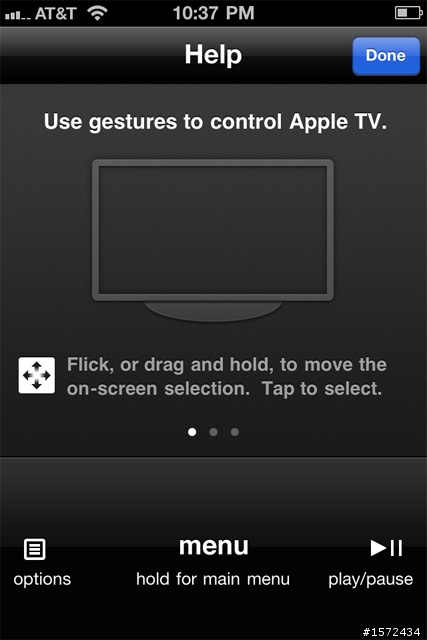
在操作選單的時候 iPhone 就會化身大型觸控板
只要往上下左右滑動手指,就可以移動變換選擇的項目
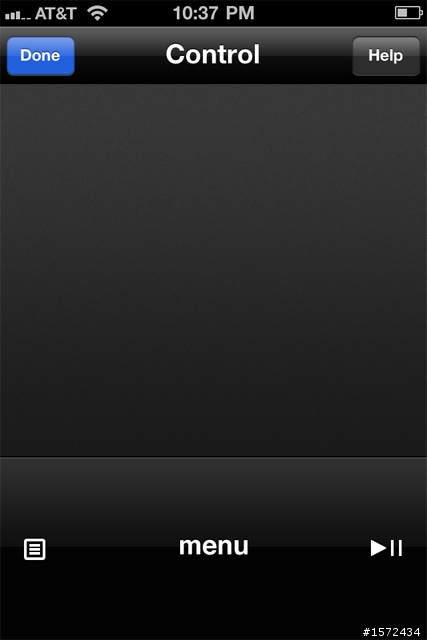
等到 Apple TV 和電腦中的 iTunes 連線後,還可以直接從 iPhone 上選擇要播放的項目
可以使用熟悉又方便的 iPod 式界面,就不需要使用 Apple TV 的層層選單了
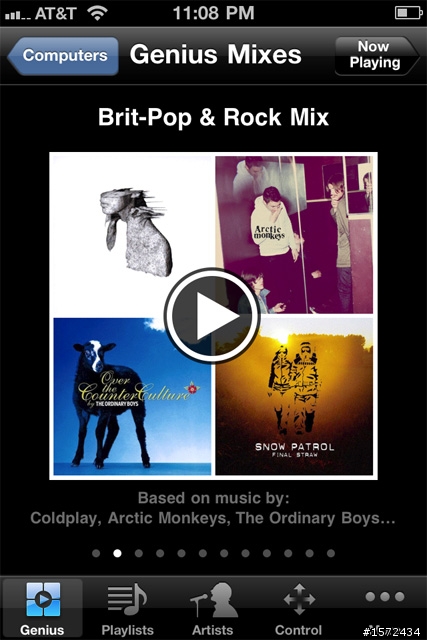
遇到要輸入文字時,還會自動跳出鍵盤讓你使用
這時候就可以輸入中文(或其他語言)了!
例如在搜尋 YouTube 影片或新增 Flickr「自己人」的時候中文輸入就很重要了
(Flickr 功能詳見接下來的介紹)
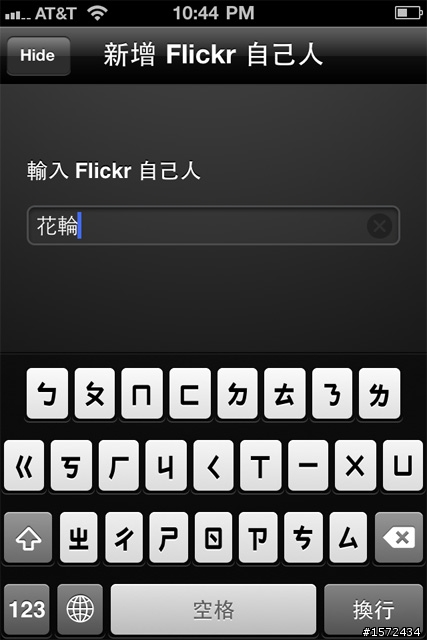
連上網路之後就立刻發現了軟體更新
看來以後 Apple TV 可以藉由軟體更新增加更多新功能
但同時也成為打擊 JB 漏洞的工具啊
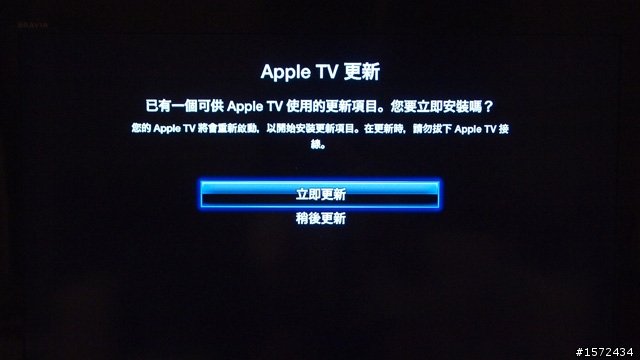
更新完重新啟動後,出現的是主畫面
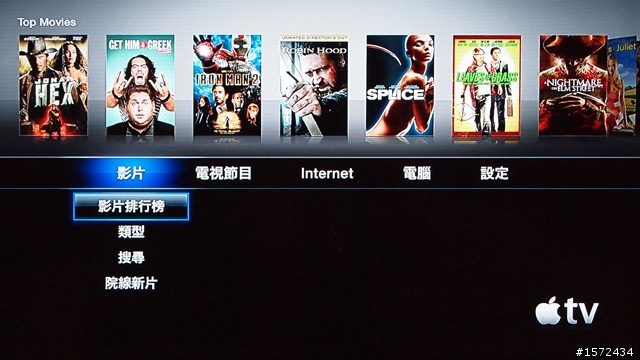
首先先來看 Apple TV 最主要的功能—「影片」
其實應該是翻成「電影」比較正確
因為這個選項就是連上 iTune Store(美國或其他有提供電影銷售出租的國家)去購買或租賃影片
可以用排行榜、類型、搜尋三種方式來找你想看的電影
最下方的「院線新片」則是提供你目前電影院上檔電影的簡介和預告片
點選影片排行版中出現的是以電影海報為呈現方式的「出租排行榜」、「新片」
往下方捲動後還會出現其他的「特別推薦」之類的單元
使用起來可說是一目了然
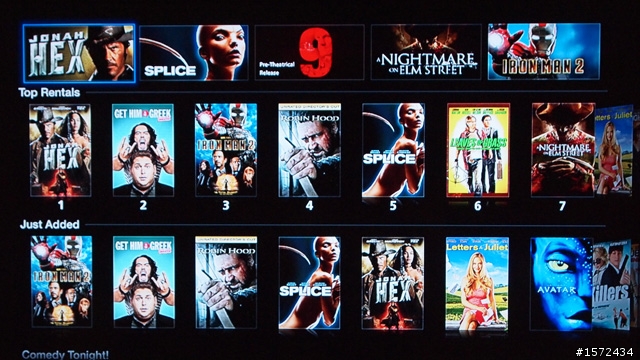
接著是電視節目的購買和租賃,和「影片」的用法一樣
都需要有美國 iTunes Store 的帳號和 Gift Card/美國信用卡才能租或買
基本上受歡迎的影集都有,其中以 ABC 頻道的影集最為齊全
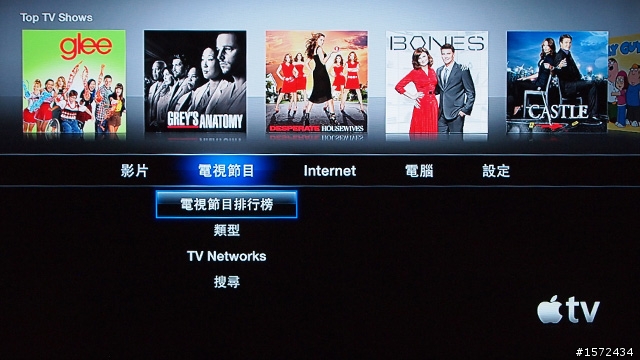
接著是「Internet」功能(不知道為何沒翻成中文)
這個功能是台灣使用者比較用得到的部份
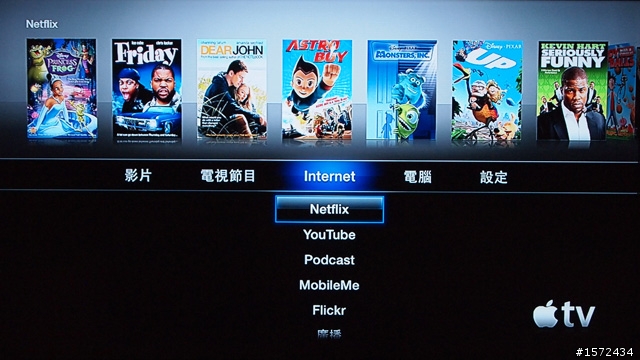
第一個是 Netflix,是美國的月費制看到飽線上電影串流服務,有鎖 IP 位置,台灣地區應該無法使用
第二個是 YouTube,可以在大銀幕上觀看 YouTube 影片(似乎不是 HD 的)
有用過 FrontRow 的人應該對這個 YouTube 選單感到很熟悉了
可以藉由各種方式查找 YouTube 影片
登入 Google 帳號後還可以查閱自己的訂閱影片和我的最愛
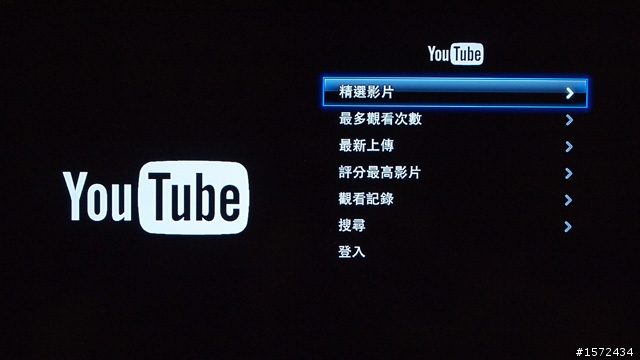
這是影片說明頁面的內容
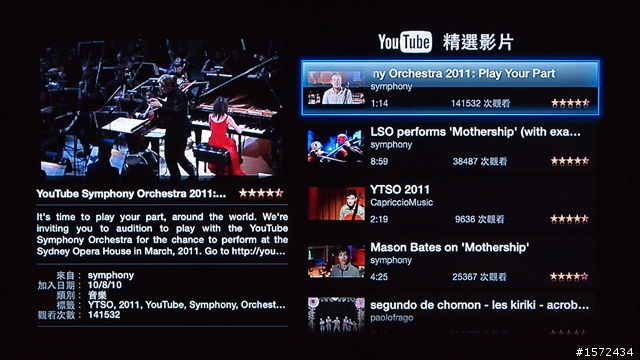
影片播放中可以叫出選單,背景的影片會變失焦的感覺還蠻漂亮的
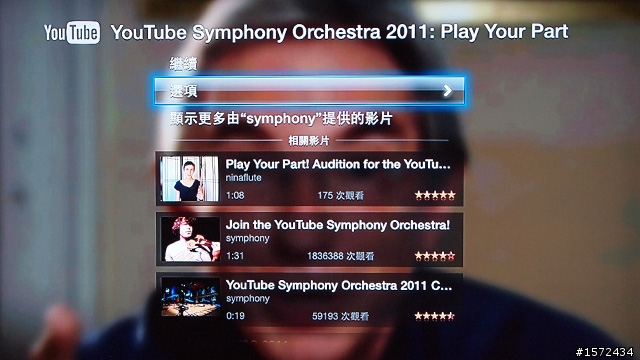
YouTube 480p 影片的播放效果(這是前陣子有名的pixel 攻擊紐約市的動畫)

近拍的表現
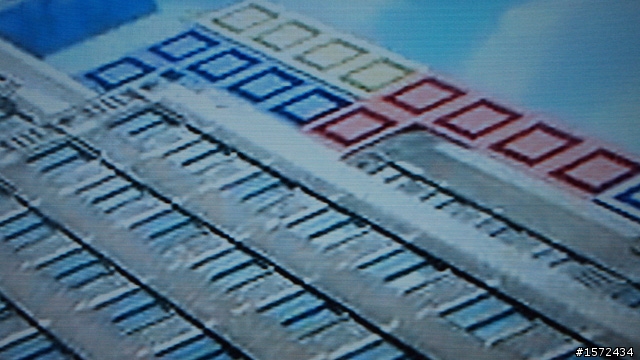
(YouTube HD 的影片等一下測試後再補上)
Flickr 功能則是讓你在電視上觀看任何人上傳到 Flickr 的照片
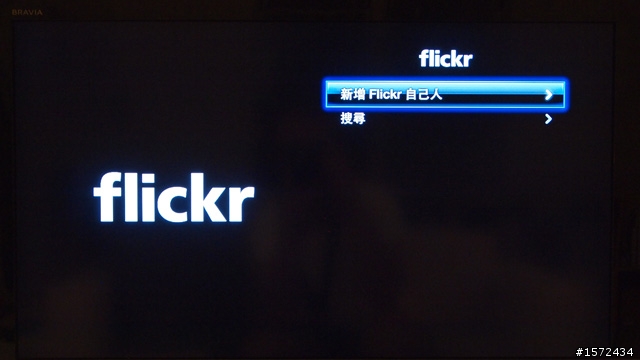
與 YouTube 不同,沒辦法登入自己的 Flickr 帳號
但可以用加入「自己人」(聯絡人)和關鍵字搜尋的方式找照片

關鍵字搜尋「TOKYO」的結果呈現
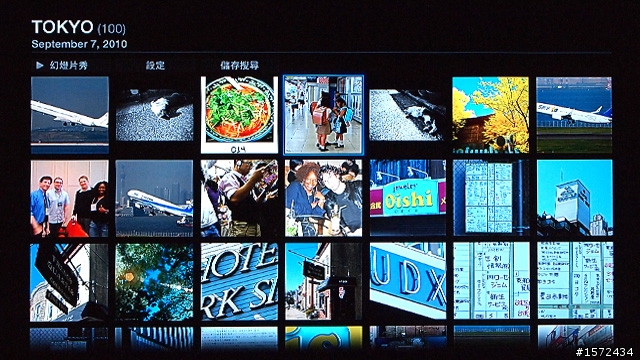
加入的自己人和搜尋的結果可以儲存,以後可以隨時叫出來看
也可以以播放幻燈片的方式展示 Flickr 的照片,提供了數種過場樣式的選擇

接著就是對台灣使用者來說可能最實用的功能了
就是「電腦」,也就是用 Apple TV 播放你的 PC 或 Mac 上 iTunes 中的音樂、影片和照片
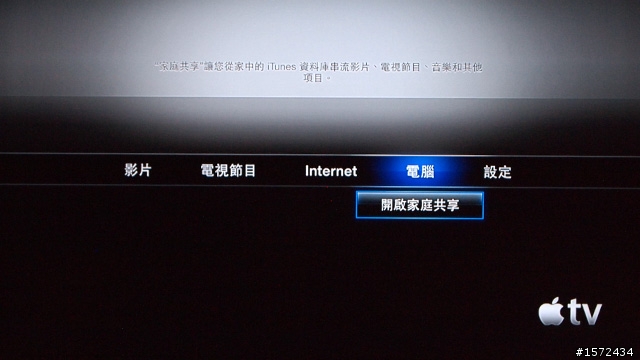
不同以往透過區域網路來分享 iTunes 資料庫的設計
這次的 Apple TV 使用了 iTunes Home Sharing 功能
優點是只要事先在 iTunes 打開 Home Sharing
Apple TV 就算和電腦使用不同的區域網路也可以連接到你的 iTunes
但需要登入你的 iTunes Store 帳號(各國都可以)
登入後的界面跟舊款 Apple TV 和 OS X 的 FrontRow 差不多
可以瀏覽 iTunes 裡所有的東西
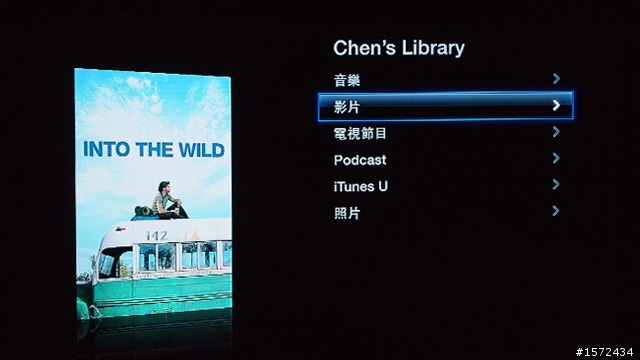
可以瀏覽電腦中 iTunes 的音樂(影片、電影的界面也是這樣)
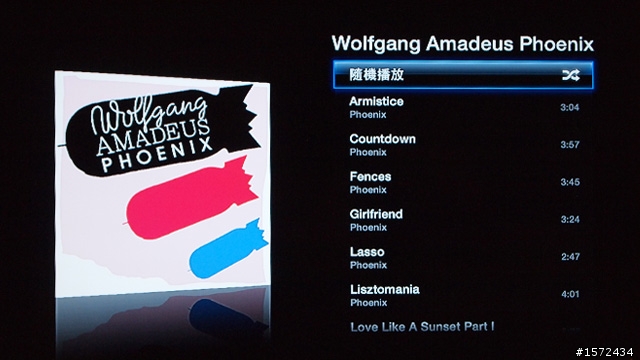
還可以收聽網路廣播電台
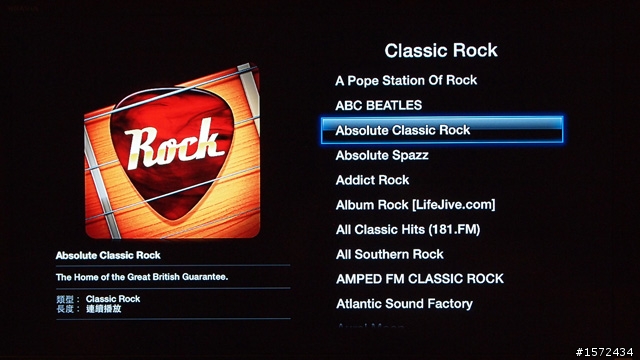
這是音樂播放時的畫面,相當樸素
若有設定螢幕保護程式則會在指定的時間後起動
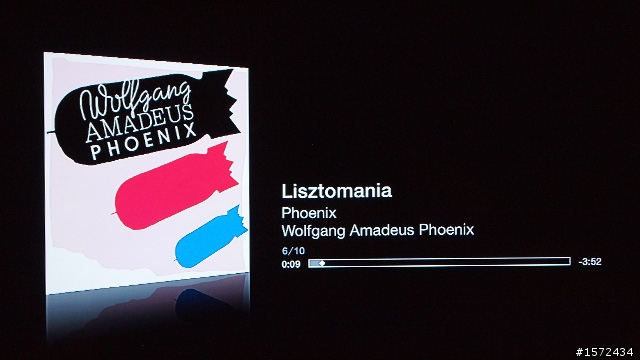
播放中途專輯封面會左右交換位置,避免造成螢幕燒灼現象
也可以叫出選單,有 Genius 自動選曲等功能

如果電腦上用 iPhoto 管理照片,還會多出「面孔」這個選項
(為維護個人隱私,容我用皮卡丘的玉照來代替實際上朋友的照片,姓名也遮蓋住了,實際上會顯示人名)
面孔功能說明
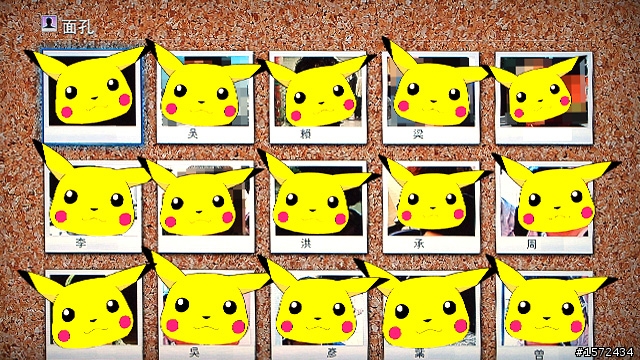
接著試著播放用 iTune Store 租來的 HD 電影「The Experiment」
可以像 DVD/BD 一樣選擇章節
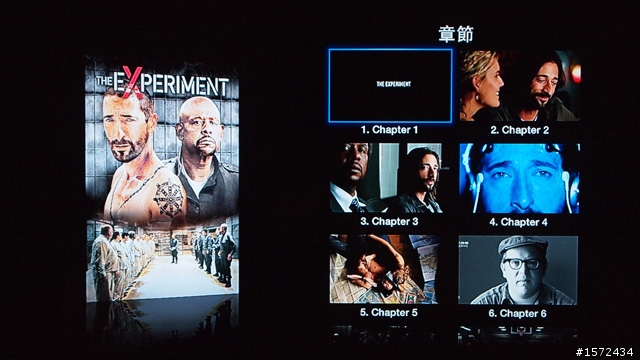
畫質表現相當不錯,租來的影片本身是 720p HD
檔案是存放在電腦的 iTunes 中,藉由無線網路串流到 Apple TV 播放

這是近距離拍攝的畫質

接下來是一些「設定」中可調整的內容
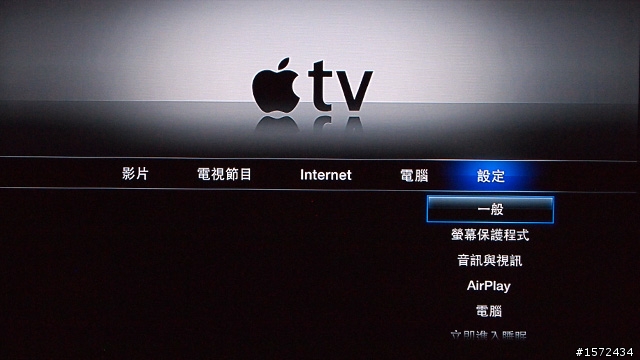

Apple TV 支援三種遙控器,所以如果有學習型萬用遙控的話也可以使用喔
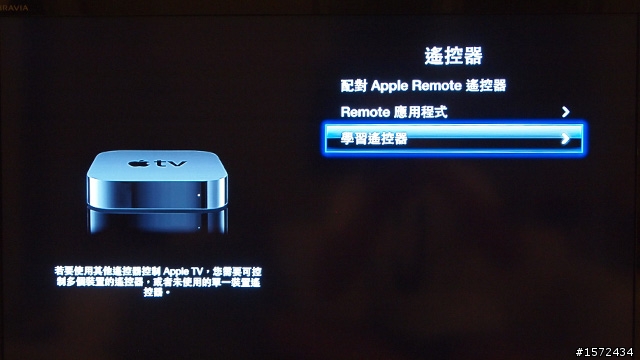
可以設定使用預設的照片(動物、花朵)或 Flickr/Mobile Me 的照片來當螢幕保護
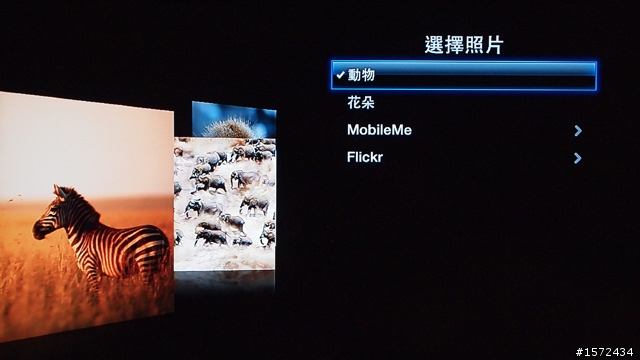
可開啓字幕、杜比數位輸出等功能

AirPlay 目前只開放一半,也就是如果你有接上喇叭
就可以在電腦上播放 iTunes 內容時,使用連接到 Apple TV 的喇叭當作揚聲器
和 AirPort Express 的 AirTunes 功能一樣,但 Apple TV 本身並不能當無線基地台使用喔

AirPlay 剩下一半目前還沒開放的功能(可能要等日後的軟體更新)
就是能夠播放 iPhone/iPad 中影音內容
也就是可以把 iPhone/iPad/iPod touch 中的影片、音樂透過無線網路在電視上播出來
理論上也也可以支援土豆網、其他影音播放 apps
是一個非常實用的功能
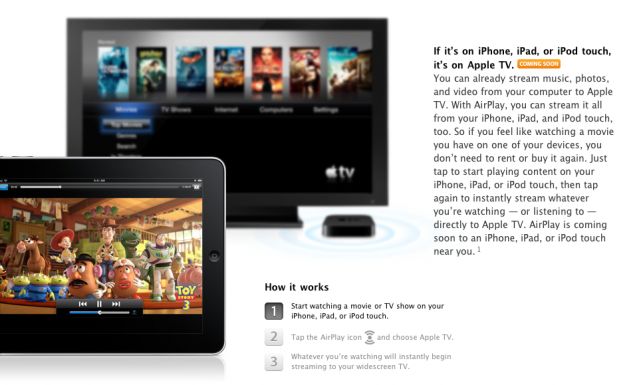
總結:
+ 售價合理
+ 體積輕巧、耗電量低
+ 可以在電視上欣賞電腦中 iTunes 儲存的影片、音樂、照片,不需要接線
+ 不用出門就能輕鬆(且合法)的取得最新的電影(號稱和 DVD 同步上架)
+ 可看 Netfliex,且畫質勝過其他同類機上盒(美國地區限定)
+ 以 iOS 為作業系統,不少媒體認為以後可能會出現 Apple TV 的 Apps
+ 以 iOS 為作業系統,JB 後應該會有無限的可能性
- 供影片、電視節目出租,需連上美國 iTunes Store,付費較麻煩(對非上市國使用者來說)
- 文字輸入不易,除非有 iPhone/iPod touch
- 雖有 USB 連接埠,但無法外接儲存裝置使用
最後還有一個缺點,就是紅外線遙控器沒有設定獨特的頻率
加上遙控器的發射功率很強,所以如果你的電腦和電視是在同一個房間
每次要遙控 Apple TV 的同時,也會遙控到你的 Mac 電腦
一開始我還以為是我的電腦壞掉,自己一下開始播音樂,一下跳出 FrontRow
後來才發現是這個遙控器可以同時遙控兩個東西
相反的,如果你試著要遙控電腦
也會同時啓動 Apple TV 並且開始操作
解決這個問題的方式必須要到 Mac 的系統偏好設定 > 安全 中去把遙控器接收關掉
或是用不同的遙控器去跟 Mac 做配對
這點確完全沒在說明書中提到,Apple 真的是該改進一下


































































































